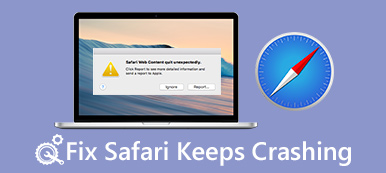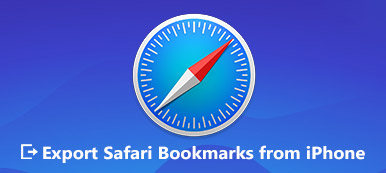On melko yleistä, että Safarin selaushistoria, evästeet ja muut välimuistitiedot poistetaan vahingossa. Etsitkö yksinkertaista tapaa löytää poistettu hakuhistoria iPhonesta?
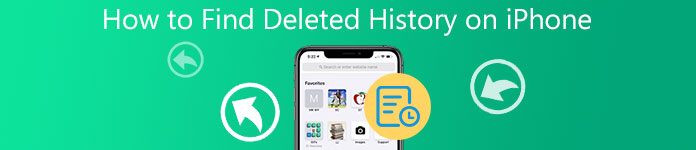
Web-selain, kuten iPhonen tai iPadin Safari, tallentaa selaushistoriasi kirjanmerkkeihin tai historiaan, jotta sivuilla on helppo käydä uudelleen. Kun hallitset iOS-tietoja tai suojaat yksityisyyttäsi, voit vahingossa poistaa hyödyllistä Internet-historiaa iOS-laitteestasi. Tämä viesti näyttää sinulle kuinka löytää poistettu historia iPhonessa vaihe vaiheelta.
- Osa 1. Etsi poistettu historia iPhonessa
- Osa 2. Etsi ja palauta poistettu hakuhistoria iPhonessa
- Osa 3. Etsi poistettu selaushistoria iPhonessa iCloudista
- Osa 4. Usein kysytyt kysymykset poistetun historian löytämisestä iPhonessa
Osa 1. Yritä löytää poistettu hakuhistoria iPhonessa Safari-asetuksista
Kun olet vahingossa poistanut tärkeitä Safari-internethistoriaa iPhonessa, sinulla on edelleen mahdollisuus tarkastella niitä. Voit siirtyä Asetukset-sovellukseen, valita Safari-historian ja tarkistaa sitten, löydätkö sieltä poistetun hakuhistoriasi.
Vaihe 1Avaa iPhonen näytön lukitus ja avaa Asetukset sovellus. Vieritä alas löytääksesi safari -vaihtoehto, napauta sitä päästäksesi Safari-käyttöliittymään.
Vaihe 2Valitse tämän Safari-sivun alaosasta Lisäasetukset. Napauta verkkosivuilla Data tarkistaaksesi selaushistoriasi, välimuistisi ja jotkin asiaan liittyvät sivustot. Voit yrittää löytää sieltä poistetun selaushistorian iPhonessa.
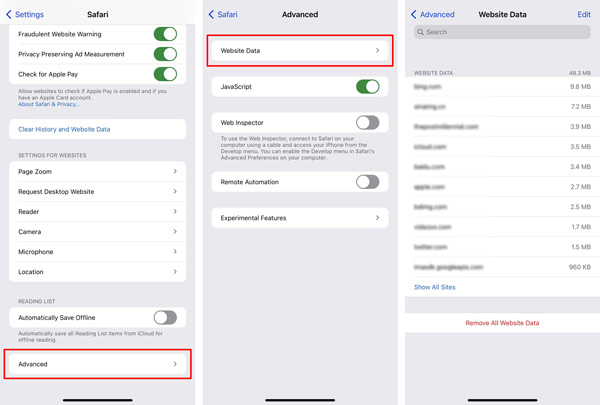
Tällä menetelmällä voit helposti palauttaa vahingossa poistamasi hakuhistoriasi. Mutta sinun pitäisi tietää, että nämä Internet-historiat näyttävät vain vierailemiesi sivustojen juuriverkkotunnuksen.
Osa 2. Poistetun hakuhistorian löytäminen iPhonesta ilman varmuuskopiointia
Jos et löydä poistettua hakuhistoriaa iPhonesta ensimmäisellä menetelmällä, sinun tulee kääntyä ammattilaisen puoleen iPhone Data Recovery. Se on erityisesti suunniteltu palauttamaan ja etsimään kaikentyyppisiä iOS-tietoja, mukaan lukien Safari-selaushistoria, kirjanmerkit, valokuvat, yhteystiedot, WhatsApp, muistiinpanot, puheluhistoria, erilaiset sovellustiedot ja paljon muuta. Sen lisäksi, että se palauttaa poistetun historian suoraan iPhonesta, sillä on myös mahdollisuus löytää poistettu iPhone-selaushistoria iTunesista tai iCloud-varmuuskopiotiedostosta. Voit esimerkiksi opetella palauta WhatsApp iCloudista tästä.

4,000,000 + Lataukset
Etsi vahingossa poistettu Internet, haku- ja selaushistoria iPhonesta.
Palauta hakuhistoria, valokuvat, yhteystiedot, viestit, WhatsApp, muistiinpanot, videot jne.
Tukitiedot, mukaan lukien tahaton poistaminen, tehdasasetusten palauttaminen ja muut.
Esikatsele poistettuja ja olemassa olevia tiedostoja iPhonesta, iTunesista ja iCloudista ennen palauttamista.
Vaihe 1Jos haluat löytää poistetun historian iPhonessa, sinun tulee asentaa ja suorittaa tämä ilmaiseksi iPhone Data Recovery ensin tietokoneella. Kun kirjoitat sen, valitse iPhone Data Recovery -työkalu.

Vaihe 2Tämä historian palautusohjelmisto tarjoaa 3 palautusratkaisua, joiden avulla voit löytää poistetun historian iPhonessa, palauttaa iOS-laitteesta, palauttaa iTunes-varmuuskopiotiedostosta ja palauttaa iCloud-varmuuskopiotiedostosta. Valitse Palauta iOS-laitteesta vaihtoehto palauttaa poistetut hakuhistoriasi.

Vaihe 3Liitä iPhone tietokoneeseen Lightning-USB-kaapelilla. Napauta Trust iPhone-näytössä, jotta tietokoneesi tunnistaa nopeasti tämän iOS-laitteen. Napsauta sen jälkeen Aloita haku -painiketta, jolla voit skannata erilaisia poistettuja ja olemassa olevia tiedostoja iPhonessa.

Vaihe 4Skannauksen jälkeen kaikki iOS-tiedostot luetellaan luokkiin. Valitse vasemmasta paneelista Safari-historia ja tarkastele sitten kaikenlaista selaus-, haku- ja muuta Internet-historiaa oikealla. Voit valita vain poistetun historian näyttämisen. Se myös mahdollistaa tarkastella incognito-historiaa joistakin sivuston välilehdistä.

Vaihe 5Tämän iPhone Data Recovery -sovelluksen avulla voit kätevästi löytää poistetun historian iPhonesta. Voit tarkistaa yksityiskohtaiset tiedot. Voit myös palauttaa ne yksinkertaisesti napsauttamalla toipua painiketta.
Osa 3. Poistetun historian löytäminen iPhonesta iCloud-varmuuskopion kautta
Apple tarjoaa erittäin kätevän tavan varmuuskopioida ja synkronoida iOS-tietoja iOS- ja Mac-laitteiden välillä iCloudin kautta. Monet yleisesti käytetyt tiedostot, mukaan lukien Safari-selaushistoria, kerätään ja tallennetaan iCloudiin. Joten jos sinulla on sopiva iCloud-varmuuskopiotiedosto, voit yrittää palauttaa iPhonen poistetun historian siitä.
Vaihe 1Avaa iPhone ja avaa Asetukset sovellus. hana general, vieritä alas löytääksesi asettaa uudelleen vaihtoehto. Napauta sitä ja valitse sitten Poista kaikki sisältö ja asetukset palauttaa iPhonen tehdasasetukset.
Vaihe 2Täydellisen iPhonen nollauksen jälkeen sinut ohjataan takaisin asennusliittymään. Täällä voit käyttää Palauta iCloud-varmuuskopio ominaisuus poistaaksesi historian iPhonesta.

Osa 4. Usein kysytyt kysymykset poistetun historian löytämisestä iPhonessa
Kysymys 1. Kuinka tarkistaa Safari-historia iPhonessa?
Voit avata Safari-sovelluksen iPhonessa, napauttaa kirjapainiketta ja valita sitten Historia-valikon nähdäksesi kaikki selaushistoriasi Safarissa.
Kysymys 2. Säilyttääkö Safari poistetun historian?
Safari säilyttää poistetut historiasi, kun poistat ne iPhonesta tai iPadista. Mutta muut samaan Apple-tiliin liittyvät iOS-laitteet voivat tallentaa selaushistoriasi paljon pidemmäksi ajaksi iCloud-synkronointiominaisuuden vuoksi.
Kysymys 3. Voinko tarkistaa yksityisen selaushistorian iPhonessa?
Yksityistä selaushistoriaa ei voi tarkistaa suoraan iPhonessa. Yksityinen selaus on turvallista ja jäljittämätöntä. Jos todella haluat jäljittää sen, sinun on turvauduttava joihinkin teknisiin menetelmiin.
Yhteenveto
Kuinka löytää poistettu historia iPhonessa? Kun olet lukenut tämän sivun, voit löytää kolme tapaa tarkastella tai jopa palauttaa poistettua hakuhistoriaasi Safarissa helposti. Tutustua missä ovat iPhonessa poistetut valokuvat.



 iPhone Data Recovery
iPhone Data Recovery iOS-järjestelmän palauttaminen
iOS-järjestelmän palauttaminen iOS-tietojen varmuuskopiointi ja palautus
iOS-tietojen varmuuskopiointi ja palautus iOS-näytön tallennin
iOS-näytön tallennin MobieTrans
MobieTrans iPhone Transfer
iPhone Transfer iPhone Eraser
iPhone Eraser WhatsApp-siirto
WhatsApp-siirto iOS-lukituksen poistaja
iOS-lukituksen poistaja Ilmainen HEIC-muunnin
Ilmainen HEIC-muunnin iPhonen sijainnin vaihtaja
iPhonen sijainnin vaihtaja Android Data Recovery
Android Data Recovery Rikkoutunut Android Data Extraction
Rikkoutunut Android Data Extraction Android Data Backup & Restore
Android Data Backup & Restore Puhelimen siirto
Puhelimen siirto Data Recovery
Data Recovery Blu-ray-soitin
Blu-ray-soitin Mac Cleaner
Mac Cleaner DVD Creator
DVD Creator PDF Converter Ultimate
PDF Converter Ultimate Windowsin salasanan palautus
Windowsin salasanan palautus Puhelimen peili
Puhelimen peili Video Converter Ultimate
Video Converter Ultimate video Editor
video Editor Screen Recorder
Screen Recorder PPT to Video Converter
PPT to Video Converter Diaesityksen tekijä
Diaesityksen tekijä Vapaa Video Converter
Vapaa Video Converter Vapaa näytön tallennin
Vapaa näytön tallennin Ilmainen HEIC-muunnin
Ilmainen HEIC-muunnin Ilmainen videokompressori
Ilmainen videokompressori Ilmainen PDF-kompressori
Ilmainen PDF-kompressori Ilmainen äänimuunnin
Ilmainen äänimuunnin Ilmainen äänitys
Ilmainen äänitys Vapaa Video Joiner
Vapaa Video Joiner Ilmainen kuvan kompressori
Ilmainen kuvan kompressori Ilmainen taustapyyhekumi
Ilmainen taustapyyhekumi Ilmainen kuvan parannin
Ilmainen kuvan parannin Ilmainen vesileiman poistaja
Ilmainen vesileiman poistaja iPhone-näytön lukitus
iPhone-näytön lukitus Pulmapeli Cube
Pulmapeli Cube